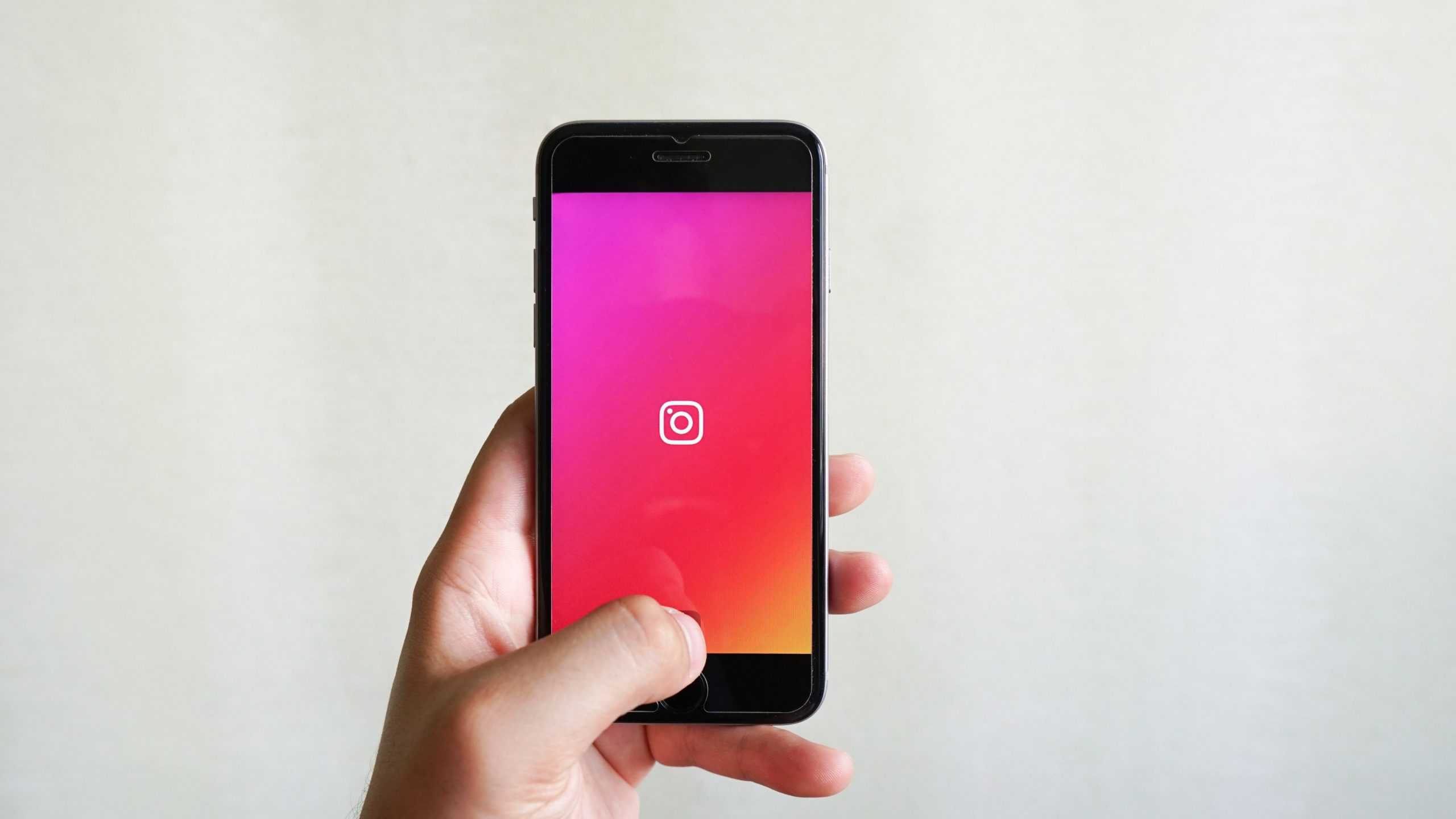Você sabia que o LinkedIn pode utilizar suas informações para treinar suas ferramentas de inteligência artificial? Essa nova funcionalidade está sendo integrada à plataforma de networking e negócios, mas muitos usuários expressam preocupação sobre a maneira como suas informações pessoais poderiam ser tratadas pelas empresas. Além disso, muitos se questionam sobre as implicações dessa prática em termos de privacidade.
Neste guia, vamos detalhar como funciona essa nova configuração do LinkedIn e como você pode desativá-la se não concordar com o uso de seus dados pessoais. Acompanhe as instruções a seguir para assinalar suas preferências de privacidade!
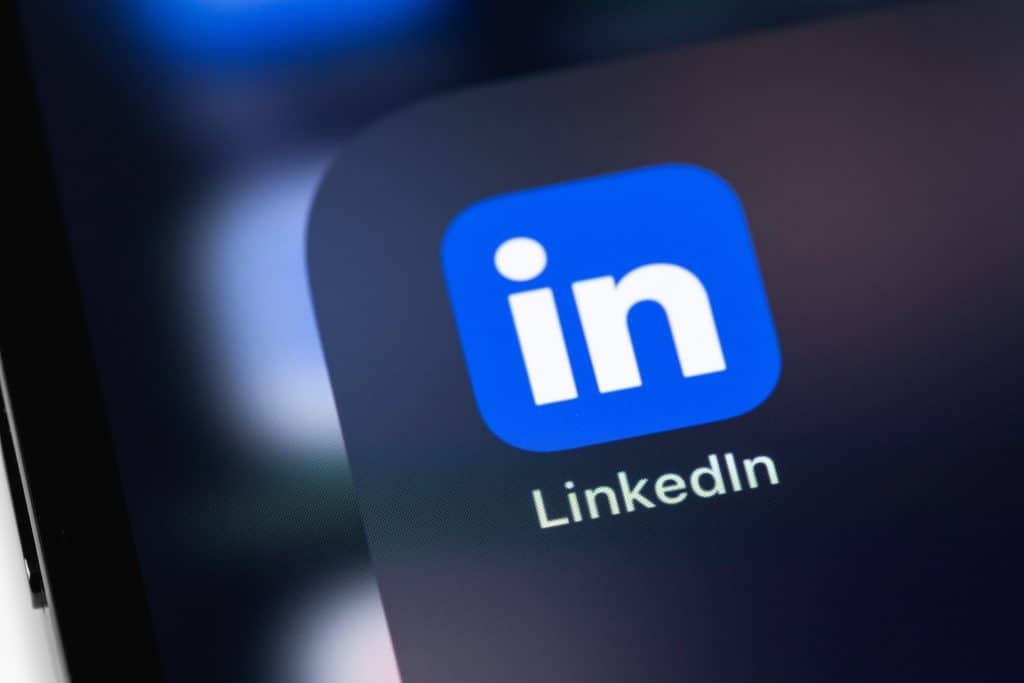
Qual é o significado dessa autorização para o uso de dados?
Esta configuração disponível no LinkedIn possibilita que a plataforma aproveite suas informações pessoais, bem como o conteúdo que você gera, para aprimorar modelos de Inteligência Artificial Generativa.
Se você optar por ativar essa funcionalidade, o LinkedIn terá a permissão para recolher e utilizar as informações que você compartilha na plataforma, incluindo postagens, comentários e outras interações. Em suma, ao concordar com a utilização dos seus dados, você poderá ajudar a aumentar a eficácia e a qualidade das ferramentas de IA desenvolvidas pelo LinkedIn e suas empresas parceiras.
Entretanto, deve-se ter em mente a necessidade de ponderar os benefícios dessa prática em relação às preocupações com privacidade e segurança, refletindo se é realmente vantajoso renunciar ao controle sobre suas informações pessoais em troca de possíveis melhorias.
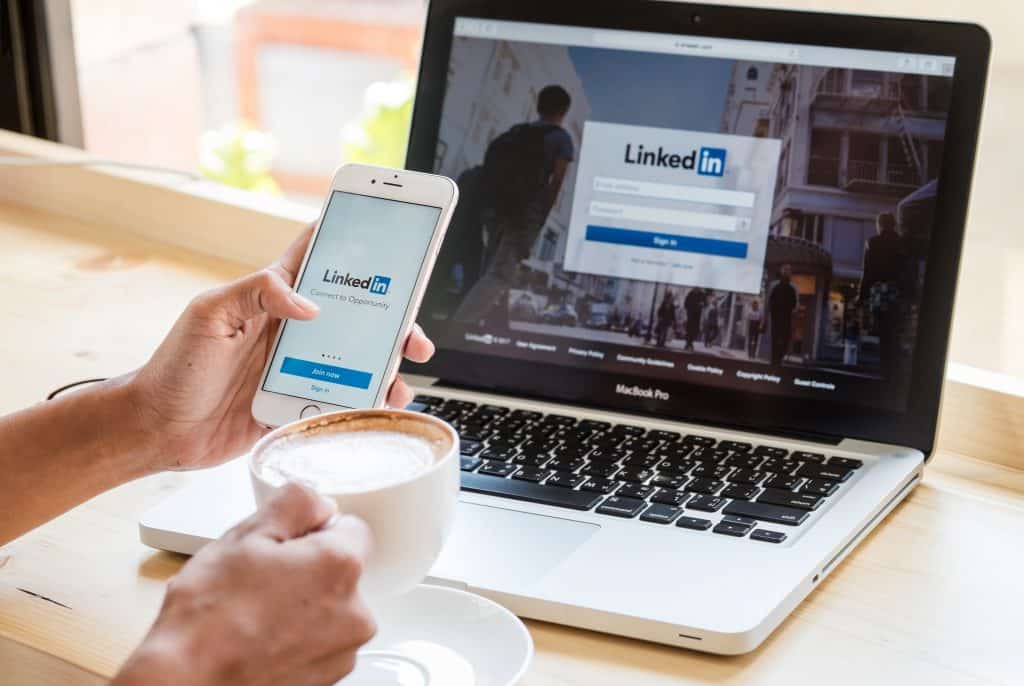
LinkedIn: Como excluir o acesso aos seus dados para treinar inteligência artificial
A seguir, apresentamos duas maneiras de desativar essa opção, uma através do aplicativo para celular e a outra pelo navegador em um computador. Siga as instruções abaixo!
No computador (navegador)
Tempo necessário: 3 minutos
- Abra as configurações de privacidade
Localize e clique na sua foto de perfil no canto superior direito da tela. Um menu irá se abrir; selecione a opção “Configurações e Privacidade”.
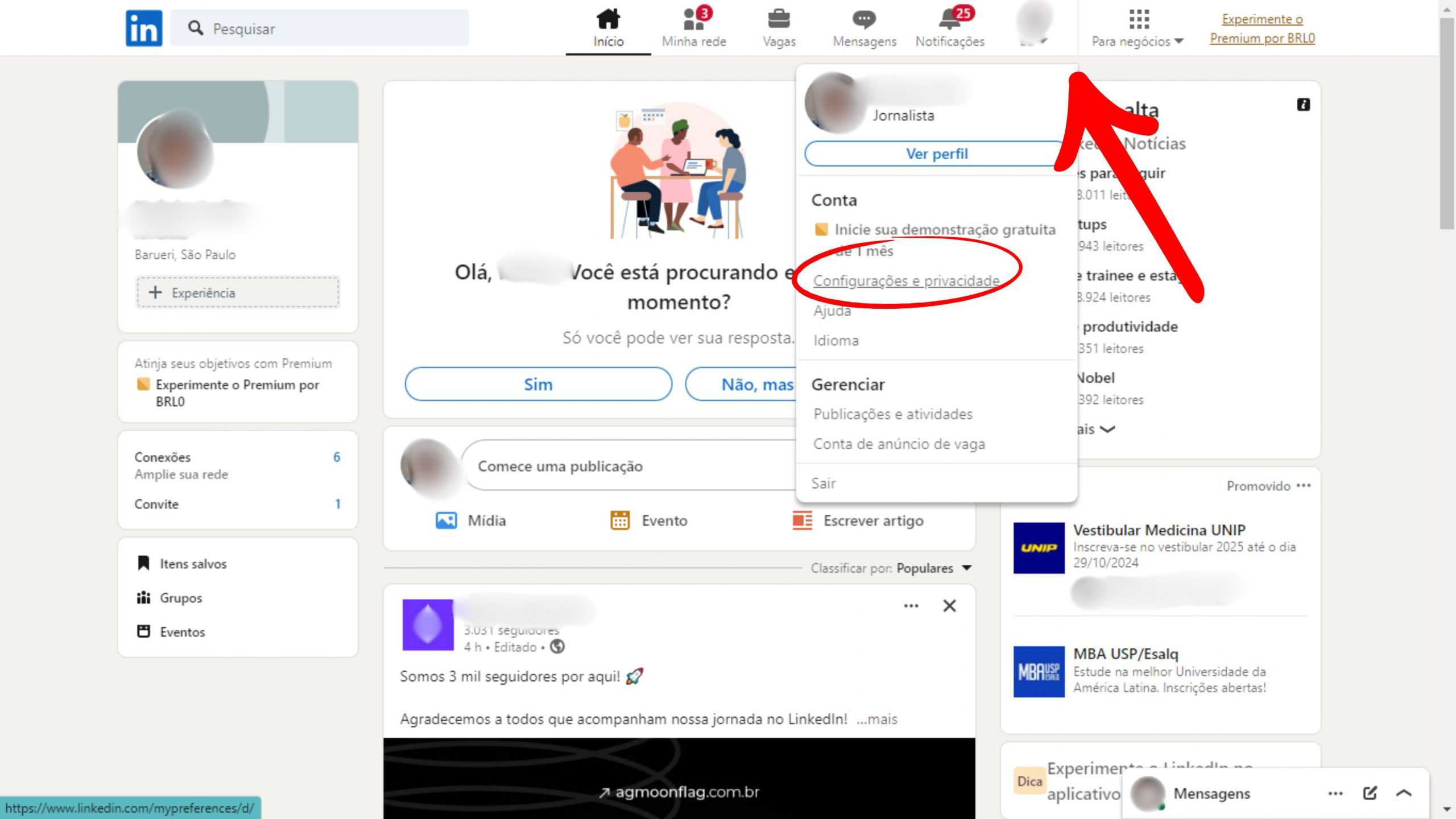
- Vá para “Privacidade de Dados”
No menu de configurações, clique na aba “Privacidade de Dados” localizada no lado esquerdo da tela.
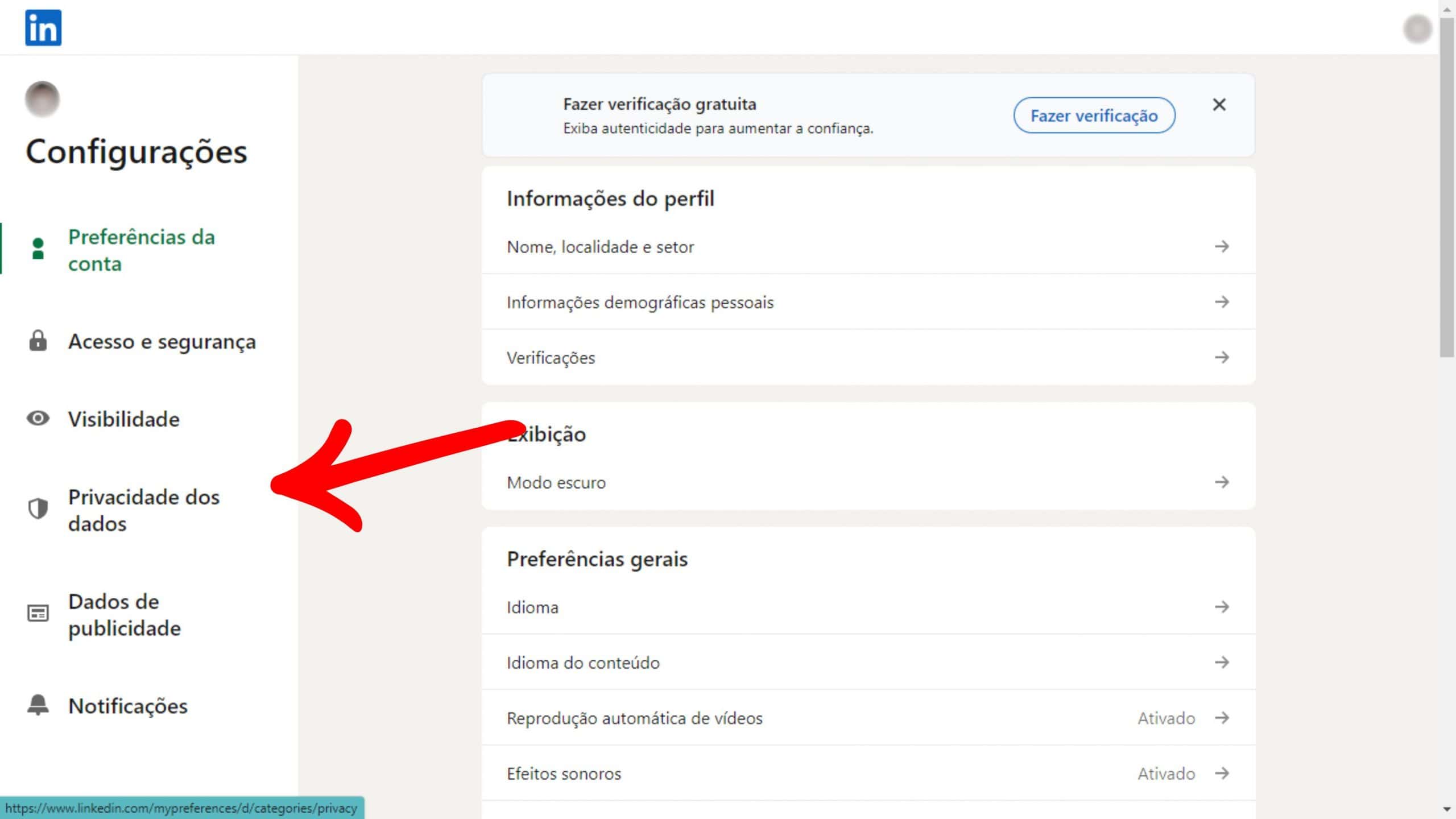
- Dados para aprimoramento de inteligência artificial
Na seção “Como o LinkedIn utiliza seus dados”, procure pela opção “Dados para aprimoramento de IA generativa”. Essa configuração deverá estar ativada como padrão.
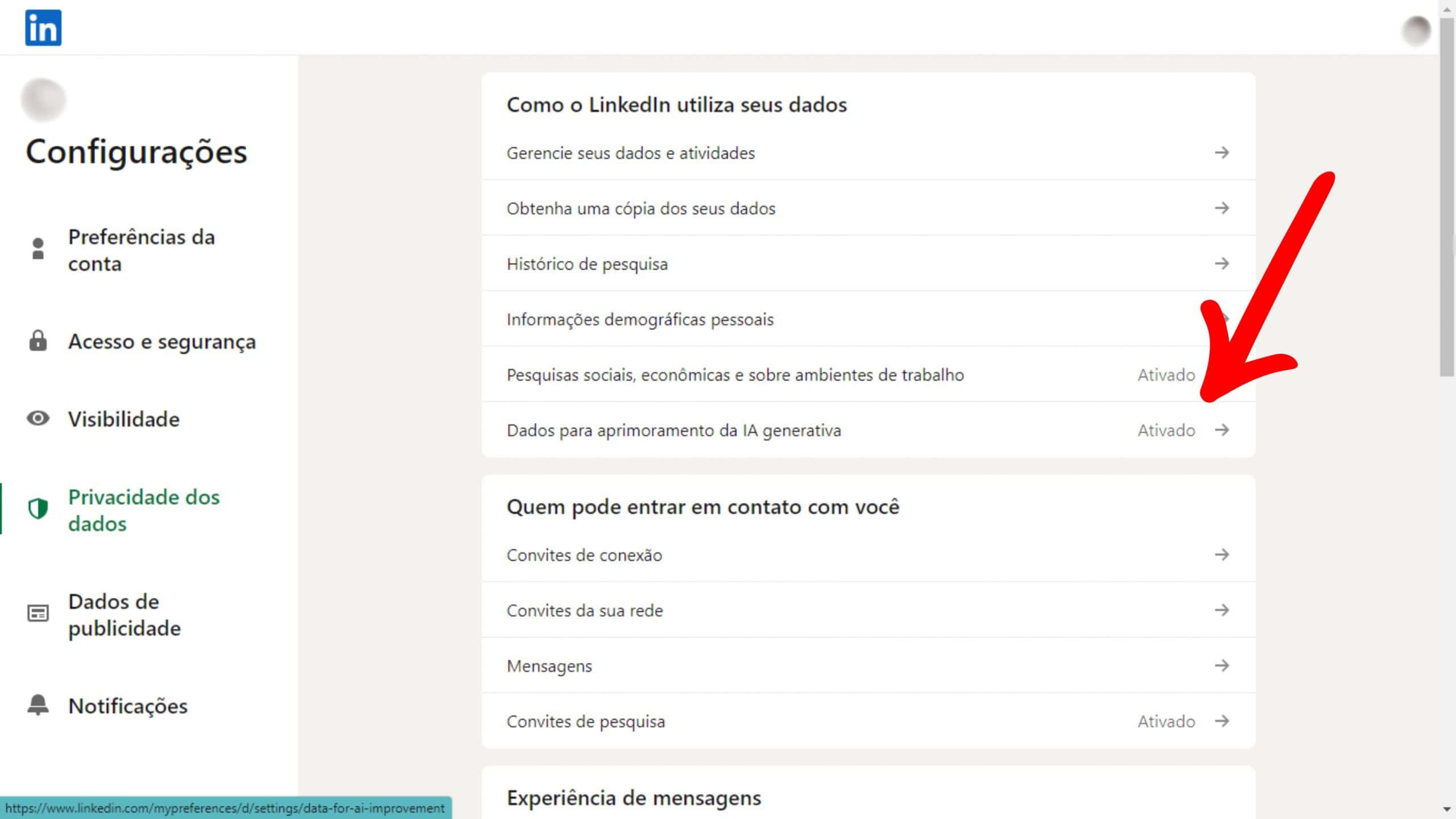
- Desative a função
Leia as informações fornecidas pelo LinkedIn sobre o uso dos seus dados para o aprimoramento da IA. Caso prefira desativar, clique no botão correspondente. Após isso, a configuração será desativada com sucesso.
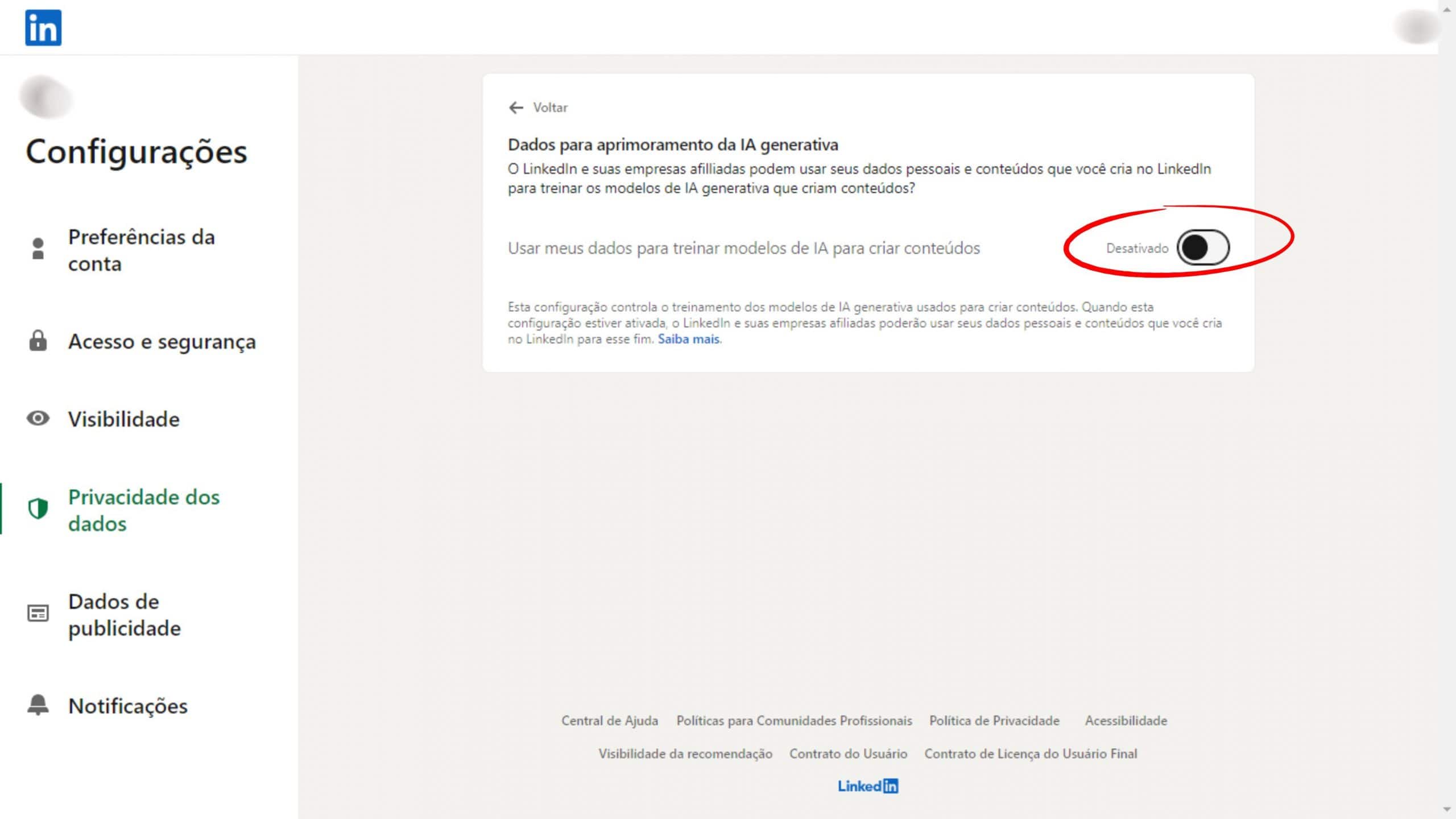
No celular (aplicativo)
Passo 1: Acesse o menu
Abra o aplicativo do LinkedIn em seu dispositivo móvel. Para acessar o menu, clique na sua foto de perfil localizada no canto superior esquerdo ou insira a tela lateralmente. Em seguida, selecione “Configurações” na parte inferior do menu.
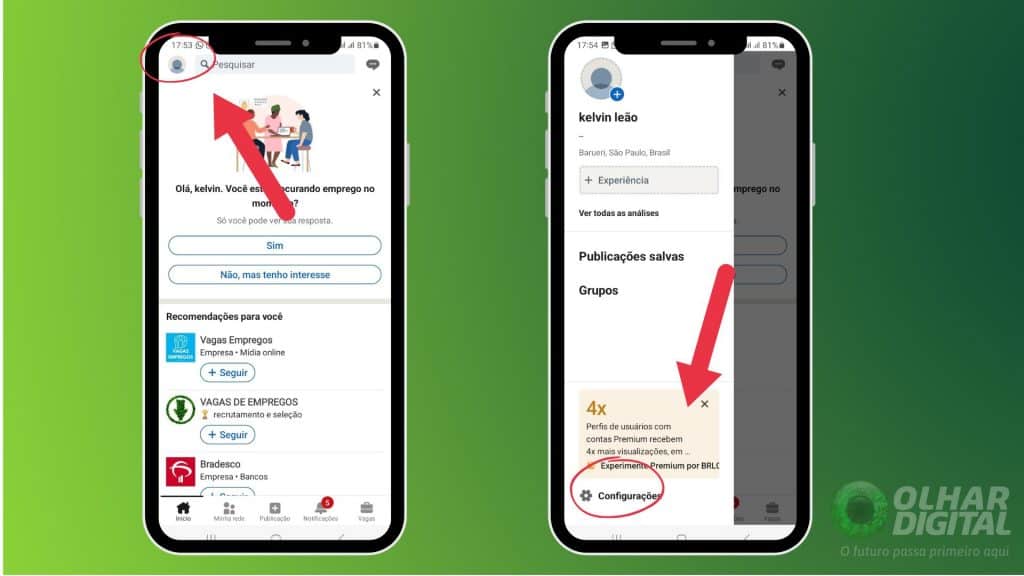
Passo 2: Acesse “Privacidade de Dados”
No menu de configurações, role até encontrar a seção chamada “Privacidade de Dados”, que se localiza aproximadamente no meio da tela. Agora, busque a opção intitulada “Dados para aprimoramento de IA generativa”.
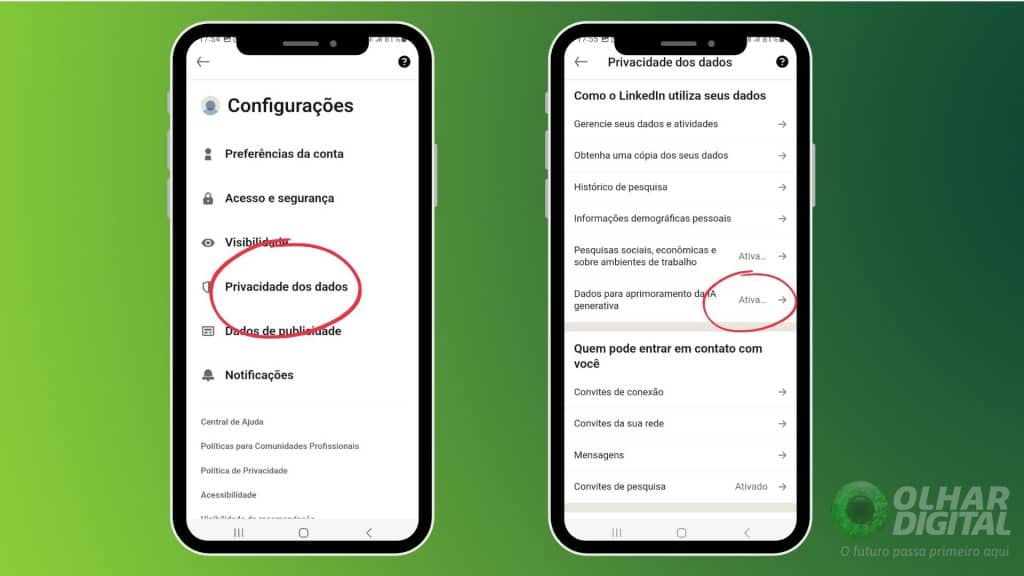
Passo 3: Desative a opção
Nesta tela, você poderá ativar ou desativar essa permissão de acordo com sua preferência. Quando a função é desligada, a configuração se altera de “Ativado” para “Desativado”.
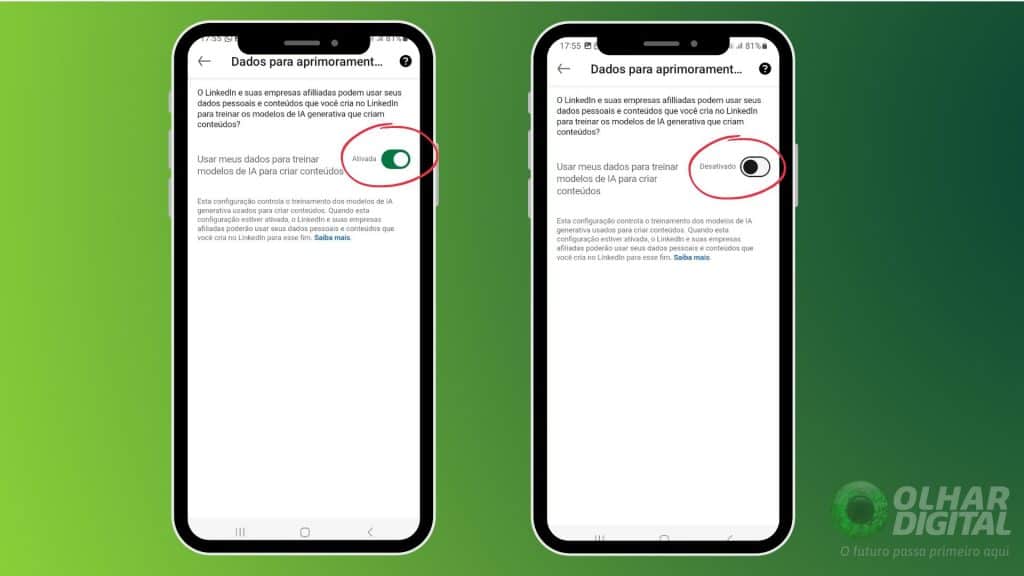
Essa configuração controla o treinamento dos modelos de IA generativa, que são utilizados para desenvolver conteúdos. Quando está ativada, o LinkedIn e suas subsidiárias têm permissão para usar suas informações e o conteúdo produzido por você para esses fins. Caso prefira não contribuir com esse processo, siga os passos detalhados anteriormente para desativar essa opção.